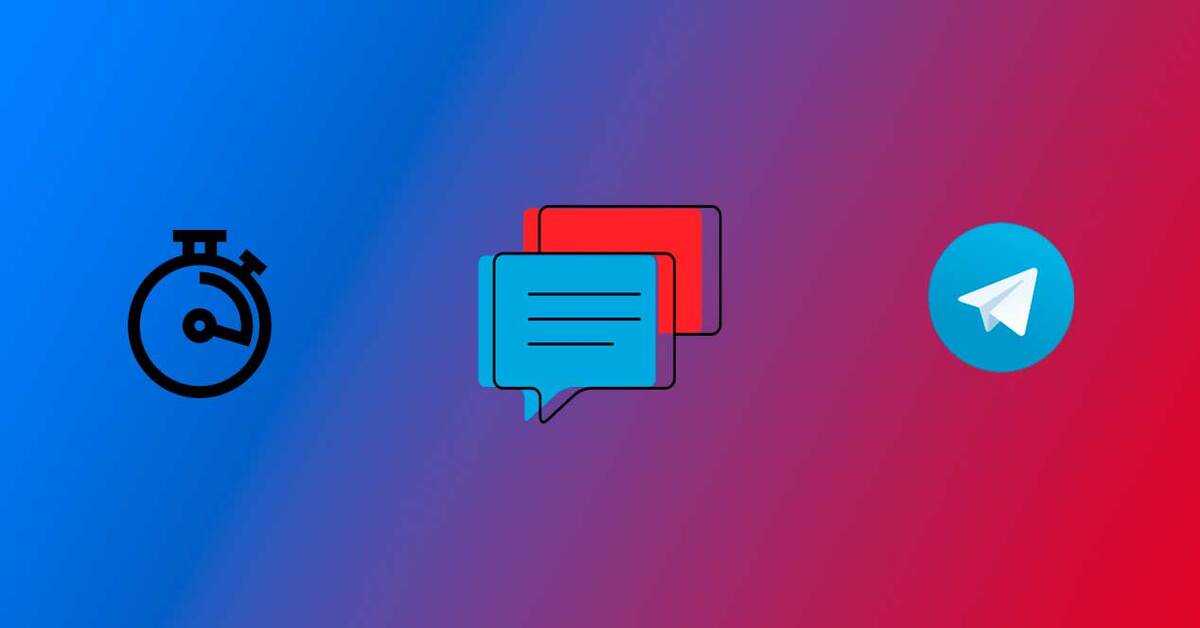
ಟೆಲಿಗ್ರಾಮ್ನ ಉತ್ತಮ ಬೆಳವಣಿಗೆಯು ಅದನ್ನು ಅತ್ಯುತ್ತಮ ಸಂದೇಶ ಕಳುಹಿಸುವಿಕೆ ಅಪ್ಲಿಕೇಶನ್ಗಳಲ್ಲಿ ಒಂದಾಗಿ ಇರಿಸಿದೆ, ಬಳಕೆದಾರರ ವಿಷಯದಲ್ಲಿ WhatsApp ಹಿಂದೆ ಇದ್ದರೂ, ಅದರ ಉತ್ತಮ ಆಯ್ಕೆಗಳು ಅದನ್ನು ನಂಬರ್ 1 ಆಗಿ ಮಾಡುತ್ತದೆ. ಉಪಕರಣದ ಹಲವು ಕಾರ್ಯಗಳು ಈ ಅಪ್ಲಿಕೇಶನ್ನೊಂದಿಗೆ ಅನೇಕರನ್ನು ಉಳಿಯುವಂತೆ ಮಾಡಿದೆ.
ಟೆಲಿಗ್ರಾಮ್ 700 ಮಿಲಿಯನ್ಗಿಂತಲೂ ಹೆಚ್ಚು ಸಕ್ರಿಯ ಬಳಕೆದಾರರನ್ನು ತಲುಪುವಲ್ಲಿ ಯಶಸ್ವಿಯಾಗಿದೆ, ಇದು ಕೇವಲ ಒಂದು ಆಯ್ಕೆಯಾಗಿದ್ದಾಗ ಕೆಲವು ವರ್ಷಗಳ ಹಿಂದೆ ಯೋಚಿಸಲಾಗದ ಅಂಕಿ ಅಂಶವಾಗಿದೆ. ಸಿಗ್ನಲ್ ಅನ್ನು ಮೀರಿಸಿ, ರಹಸ್ಯ ಚಾಟ್ಗಳನ್ನು ರಚಿಸಲು ಅಪ್ಲಿಕೇಶನ್ ನಿಮಗೆ ಅನುಮತಿಸುತ್ತದೆ, ದೊಡ್ಡ ಫೈಲ್ಗಳನ್ನು ಕಳುಹಿಸಿ, ಜೊತೆಗೆ ಫೋಟೋಗಳು, ವೀಡಿಯೊಗಳು ಮತ್ತು ಅಂತ್ಯವಿಲ್ಲದ ಸಾಧ್ಯತೆಗಳನ್ನು ಸಂಪಾದಿಸಿ.
ಈ ಟ್ಯುಟೋರಿಯಲ್ ನಲ್ಲಿ ನಾವು ವಿವರಿಸಲಿದ್ದೇವೆ ಟೆಲಿಗ್ರಾಮ್ನಲ್ಲಿ ಸಂದೇಶಗಳನ್ನು ಹೇಗೆ ನಿಗದಿಪಡಿಸುವುದು, ಅಪ್ಲಿಕೇಶನ್ನಲ್ಲಿ ಒಳಗೊಂಡಿರುವ ಕಾರ್ಯ, ಆದರೆ ನೀವು ಮೂರನೇ ವ್ಯಕ್ತಿಯ ಅಪ್ಲಿಕೇಶನ್ಗಳೊಂದಿಗೆ ಸಹ ಮಾಡಬಹುದು. ಅದೇನೇ ಇರಲಿ, ನೀವು ಅಪ್ಲಿಕೇಶನ್ ಅಥವಾ ಪ್ಲೇ ಸ್ಟೋರ್ನಿಂದ ಉಪಕರಣವನ್ನು ಬಳಸಿದರೂ ಒಂದನ್ನು ಸ್ವಯಂಚಾಲಿತವಾಗಿ ಕಳುಹಿಸಲು ಸಾಧ್ಯವಿದೆ.

ನಿಮಗೆ ಬೇಕಾದ ಎಲ್ಲಾ ಸಂದೇಶಗಳನ್ನು ನಿಗದಿಪಡಿಸಿ
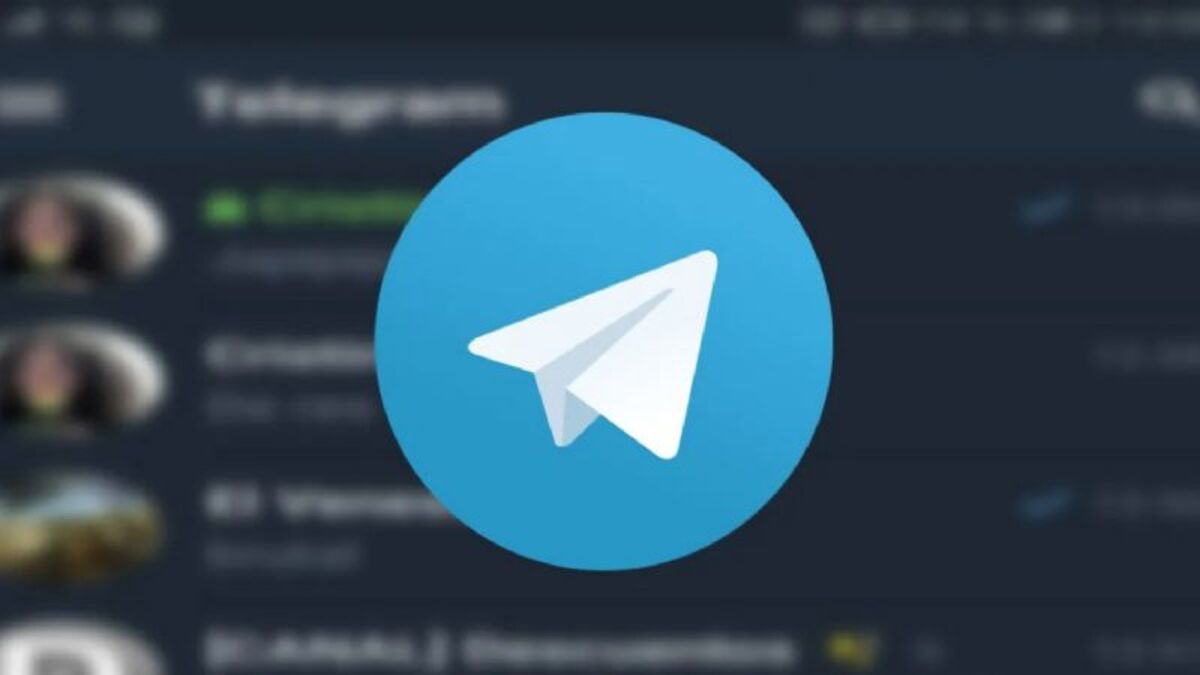
ಟೆಲಿಗ್ರಾಮ್ ಅಪ್ಲಿಕೇಶನ್ನಲ್ಲಿ ಸಂದೇಶಗಳನ್ನು ನಿಗದಿಪಡಿಸಲು ಯಾವುದೇ ಮಿತಿಗಳಿಲ್ಲ, ಪ್ರಶ್ನೆಯಲ್ಲಿರುವ ಮಾಹಿತಿಯೊಂದಿಗೆ ನಾವು ಕುಟುಂಬ, ಸ್ನೇಹಿತರು ಅಥವಾ ಕೆಲಸಗಾರರಿಗೆ ತಿಳಿಸಲು ಬಯಸಿದರೆ ಇದು ಸೂಕ್ತವಾಗಿ ಬರುತ್ತದೆ. ಗೃಹ ಬಳಕೆದಾರರು ಮತ್ತು ಕಂಪನಿಗಳು ಇಬ್ಬರೂ ಇದನ್ನು ದೀರ್ಘಕಾಲದವರೆಗೆ ಬಳಸುತ್ತಿದ್ದಾರೆ, ನಿರ್ದಿಷ್ಟ ಸಂದೇಶದೊಂದಿಗೆ ಜನರ ಗುಂಪನ್ನು ನಿರ್ವಹಿಸುತ್ತಿದ್ದಾರೆ.
ಪ್ರೋಗ್ರಾಮೆಬಲ್ ಇತರ ಕೆಲಸಗಳನ್ನು ಮಾಡಲು ನಾವು ಹೊಂದಿರುವ ಸಮಯವನ್ನು ಕಳೆಯುವಂತೆ ಮಾಡುತ್ತದೆ, ನೀವು ಸಾಮಾನ್ಯವಾಗಿ ಒಂದು ನಿರ್ದಿಷ್ಟ ಗಂಟೆಯ ಕೆಲಸವನ್ನು ಹೊಂದಿದ್ದರೆ, ಅದಕ್ಕೆ ನಿಮ್ಮನ್ನು ಅರ್ಪಿಸಿಕೊಳ್ಳುವುದು ಉತ್ತಮ. ಈ ಸಂದೇಶಗಳ ಪ್ರೋಗ್ರಾಮಿಂಗ್ ಅನ್ನು ಎಲ್ಲಾ ದಿಕ್ಕುಗಳಲ್ಲಿಯೂ ಸರಿಹೊಂದಿಸಬಹುದು, ದಿನ, ತಿಂಗಳು ಮತ್ತು ವರ್ಷ, ಹಾಗೆಯೇ ಸಮಯವನ್ನು ಆಯ್ಕೆ ಮಾಡುವ ಮೂಲಕ.
ಒಮ್ಮೆ ಪ್ರೋಗ್ರಾಮ್ ಮಾಡಿದ ನಂತರ, ಸಮಯ ಬಂದಾಗ ಆ ಸಂದೇಶವನ್ನು ಕಳುಹಿಸಲಾಗುತ್ತದೆ ಸರ್ವರ್ನಿಂದ, ಸಾಗಣೆಯ ಕುರಿತು ನಿಮಗೆ ತಿಳಿಸಲಾಗುವುದಿಲ್ಲ, ಆದರೆ ನೀವು ಸಂಭಾಷಣೆಗೆ ಹೋದರೆ ನೀವು ಅದನ್ನು ನೋಡುತ್ತೀರಿ. ಸಣ್ಣ, ಮಧ್ಯಮ ಅಥವಾ ದೊಡ್ಡ ಪಠ್ಯದೊಂದಿಗೆ ನೀವು ಪ್ರೋಗ್ರಾಮ್ ಮಾಡಿದಂತೆ ಪ್ರತಿಯೊಂದು ಸಂದೇಶಗಳು ಸ್ವೀಕರಿಸುವವರಿಗೆ ತಲುಪುತ್ತವೆ.
ಟೆಲಿಗ್ರಾಮ್ ಅಪ್ಲಿಕೇಶನ್ನಲ್ಲಿ ಸಂದೇಶಗಳನ್ನು ನಿಗದಿಪಡಿಸುವುದು ಹೇಗೆ

ಆಂತರಿಕವಾಗಿ, ಟೆಲಿಗ್ರಾಮ್ ಬಹಳಷ್ಟು ವೈಶಿಷ್ಟ್ಯಗಳನ್ನು ಒಳಗೊಂಡಿದೆ, ಅಪ್ಲಿಕೇಶನ್ನಲ್ಲಿ ಯಾವುದೇ ಬಳಕೆದಾರರಿಗೆ ಪ್ರೋಗ್ರಾಮಿಂಗ್ ಸಂದೇಶಗಳನ್ನು ಒಳಗೊಂಡಂತೆ. ಈ ಅಪ್ಲಿಕೇಶನ್ ಯಾರಿಗಾದರೂ ಉಚಿತವಾಗಿದೆ, ಅದನ್ನು Play Store, App Store ಅಥವಾ Aurora Store ನಿಂದ ಡೌನ್ಲೋಡ್ ಮಾಡಿ, ಎರಡನೆಯದು Huawei ಸಾಧನಗಳಿಗೆ.
ಸಂದೇಶವನ್ನು ಬರೆಯುವಾಗ, ನೀವು ಎಷ್ಟು ಬೇಕಾದರೂ ಬರೆಯಬಹುದು ಎಂಬುದನ್ನು ನೆನಪಿಡಿ, ನೀವು ಬಯಸಿದಲ್ಲಿ ಅದರ ಭಾಗವನ್ನು ನಕಲಿಸಿ ಮತ್ತು ಅದಕ್ಕೆ ಒದಗಿಸಿದ ಜಾಗದಲ್ಲಿ ಅದನ್ನು ಅಂಟಿಸಿ. ನೀವು ಒಬ್ಬ ವ್ಯಕ್ತಿಗೆ ಸಂದೇಶವನ್ನು ಕಳುಹಿಸಲು ಹೋದಂತೆ ಪಠ್ಯವನ್ನು ಬರೆಯುವುದು ಮೊದಲ ಮತ್ತು ಮೂಲಭೂತ ವಿಷಯವಾಗಿದೆ, ನಂತರ ನಿಮಗೆ ದಿನ ಮತ್ತು ಸಮಯವನ್ನು ಹೊಂದಿಸುವ ಆಯ್ಕೆಯನ್ನು ನೀಡುತ್ತದೆ.
ಟೆಲಿಗ್ರಾಮ್ನಲ್ಲಿ ಸಂದೇಶವನ್ನು ನಿಗದಿಪಡಿಸಲು, ಹಂತ ಹಂತವಾಗಿ ಈ ಹಂತವನ್ನು ಅನುಸರಿಸಿ:
- ಮೊದಲನೆಯದು ಟೆಲಿಗ್ರಾಮ್ ಅಪ್ಲಿಕೇಶನ್ ಅನ್ನು ಹೊಂದಿರುವುದು, ಇದು ಪ್ಲೇ ಸ್ಟೋರ್ನಲ್ಲಿ ಉಚಿತವಾಗಿ ಲಭ್ಯವಿದೆ, ನೀವು ಈಗಾಗಲೇ ಅದನ್ನು ಹೊಂದಿದ್ದರೆ, ಮುಂದಿನ ಹಂತಕ್ಕೆ ಹೋಗಿ
- ಟೆಲಿಗ್ರಾಮ್ ಅಪ್ಲಿಕೇಶನ್ ತೆರೆಯಿರಿ
- ನೀವು ಸಂದೇಶವನ್ನು ನಿಗದಿಪಡಿಸಲು ಬಯಸುವ ಬಳಕೆದಾರರಿಗೆ ಹೋಗಿ, ಇದು ಹಲವಾರು ಆಗಿದ್ದರೆ, ಒಂದೊಂದಾಗಿ ಹೋಗಿ
- ವಿಂಡೋ ತೆರೆದ ನಂತರ, ಯಾವುದೇ ಸಂದೇಶವನ್ನು ಬರೆಯಿರಿ, ಆದರೆ ಕಳುಹಿಸು ಕೀಲಿಯನ್ನು ಹಾಗೆಯೇ ಹೊಡೆಯಬೇಡಿ, ಕಳುಹಿಸು ಐಕಾನ್ ಮೇಲೆ ಕ್ಲಿಕ್ ಮಾಡಿ ಮತ್ತು "ಶೆಡ್ಯೂಲ್ ಸಂದೇಶ" ಕ್ಲಿಕ್ ಮಾಡಿ.
- ಈಗ ದಿನವನ್ನು ಆರಿಸಿ, ಅದು ಇಂದು ಆಗಿದ್ದರೆ ಇದನ್ನು ಪರೀಕ್ಷಿಸಿ ಬಿಡಿ, ಆದರೆ ನೀವು ಈಗಿನಿಂದ ಮತ್ತೊಂದು ದಿನಾಂಕವನ್ನು ಆಯ್ಕೆ ಮಾಡಬಹುದು, ಈಗಾಗಲೇ ನಿಮಗೆ ಸಮಯವಿದೆ, ನೀವು ದಿನದ ಯಾವುದೇ ಗಂಟೆ ಮತ್ತು ನಿಖರವಾದ ನಿಮಿಷಗಳನ್ನು ಹಾಕಬಹುದು, ಆದ್ದರಿಂದ ಈ ಸಂದರ್ಭದಲ್ಲಿ ಹೊಂದಿಸಿ
ನಿಗದಿತ ಸಂದೇಶವನ್ನು ಸಂಪಾದಿಸಲಾಗುತ್ತಿದೆ

ಸಂದೇಶವನ್ನು ಕಳುಹಿಸುವ ದಿನ ಮತ್ತು ಸಮಯವನ್ನು ಮರು-ಸಂಪಾದಿಸಲು ಸಾಧ್ಯವಿಲ್ಲ, ಲಿಖಿತ ಪಠ್ಯದ ಆವೃತ್ತಿಯನ್ನು ನಮೂದಿಸಲು ಸಾಧ್ಯವಾಗುವ ಆಯ್ಕೆಯನ್ನು ಮಾತ್ರ ನೀವು ಹೊಂದಿರುತ್ತೀರಿ. ಆ ಕ್ಷೇತ್ರದಲ್ಲಿ ನೀವು ಏನನ್ನಾದರೂ ಮರೆತಿದ್ದರೆ, ನೀವು ಸ್ವಲ್ಪ ಹೆಚ್ಚು ಸೇರಿಸುವುದು ಅಥವಾ ನೀವು ಬರೆದಿರುವ ಭಾಗವನ್ನು ಅಳಿಸಲು ನಿರ್ಧರಿಸುವುದು ಸೂಕ್ತವಾಗಿದೆ.
ಯಾವುದೇ ಪ್ರೋಗ್ರಾಮ್ ಮಾಡಲಾದ ಸಂದೇಶವನ್ನು ಸಂಪಾದಿಸಬಹುದಾಗಿದೆ, ಅದು ನಿಜವಾಗಿದ್ದರೂ ಅದನ್ನು ಕಳುಹಿಸಲಾಗಿಲ್ಲ ಎಂಬುದನ್ನು ನೆನಪಿಡಿ ಸ್ವೀಕರಿಸುವವರಿಗೆ ತಲುಪಿದ ಸಂದೇಶಗಳನ್ನು ಸಹ ಸಂಪಾದಿಸಲು ಟೆಲಿಗ್ರಾಮ್ ನಿಮಗೆ ಅನುಮತಿಸುತ್ತದೆ, ಆದರೆ ಯದ್ವಾತದ್ವಾ. ನೀವು ಆವೃತ್ತಿಯನ್ನು ತಲುಪಿದ್ದರೆ, ಅದನ್ನು ಮಾರ್ಪಡಿಸಿದ ನಂತರ ಅದನ್ನು ಸಂಪಾದಿಸಲಾಗಿದೆ ಎಂದು ಇತರ ವ್ಯಕ್ತಿಯು ನೋಡುತ್ತಾರೆ.
ನಿಗದಿತ ಟೆಲಿಗ್ರಾಮ್ ಸಂದೇಶವನ್ನು ಸಂಪಾದಿಸಲು, ಕೆಳಗಿನವುಗಳನ್ನು ಮಾಡಿ:
- ನಿಮ್ಮ ಫೋನ್ನಲ್ಲಿ ಟೆಲಿಗ್ರಾಮ್ ಅಪ್ಲಿಕೇಶನ್ ತೆರೆಯಿರಿ
- ನೀವು ಸಂದೇಶವನ್ನು ನಿಗದಿಪಡಿಸಿದ ಸಂಭಾಷಣೆಗೆ ಹೋಗಿ, ಅದು "ಕಳುಹಿಸಲಾಗಿದೆ" ಎಂದು ಕಾಣಿಸುತ್ತದೆ, ಆದರೆ ಇತರ ವ್ಯಕ್ತಿಯು ಅದನ್ನು ನೋಡುವುದಿಲ್ಲ
- ಸಂದೇಶದ ಮೇಲೆ ಟ್ಯಾಪ್ ಮಾಡಿ ಮತ್ತು "ಪೆನ್ಸಿಲ್" ಮೇಲೆ ಕ್ಲಿಕ್ ಮಾಡಿ ಮೇಲಿನಿಂದ, ಈಗ ಹೆಚ್ಚಿನ ಪಠ್ಯದೊಂದಿಗೆ ಭರ್ತಿ ಮಾಡಿ ಅಥವಾ ನಾನು ನೋಡಬಾರದು ಎಂದು ನೀವು ಬಯಸದ ಯಾವುದೇ ಭಾಗವನ್ನು ಸರಿಪಡಿಸಿ ಮತ್ತು ಪ್ರೋಗ್ರಾಮ್ ಮಾಡುವುದನ್ನು ಬಿಡಲು ನೀಲಿ ದೃಢೀಕರಣ ಸ್ಟಿಕ್ ಅನ್ನು ಒತ್ತಿರಿ
- ನೀವು ಸಂದೇಶವನ್ನು ಅಳಿಸಲು ನಿರ್ಧರಿಸಿದರೆ, ಸಂದೇಶದ ಮೇಲೆ ಕ್ಲಿಕ್ ಮಾಡಿ ಮತ್ತು ಐಕಾನ್ ಮೇಲೆ ಕ್ಲಿಕ್ ಮಾಡಿ ಅನುಪಯುಕ್ತದಿಂದ, ಅಂತಿಮವಾಗಿ "ಅಳಿಸು" ಒತ್ತಿರಿ
ವಾಸವಿ ಜೊತೆ
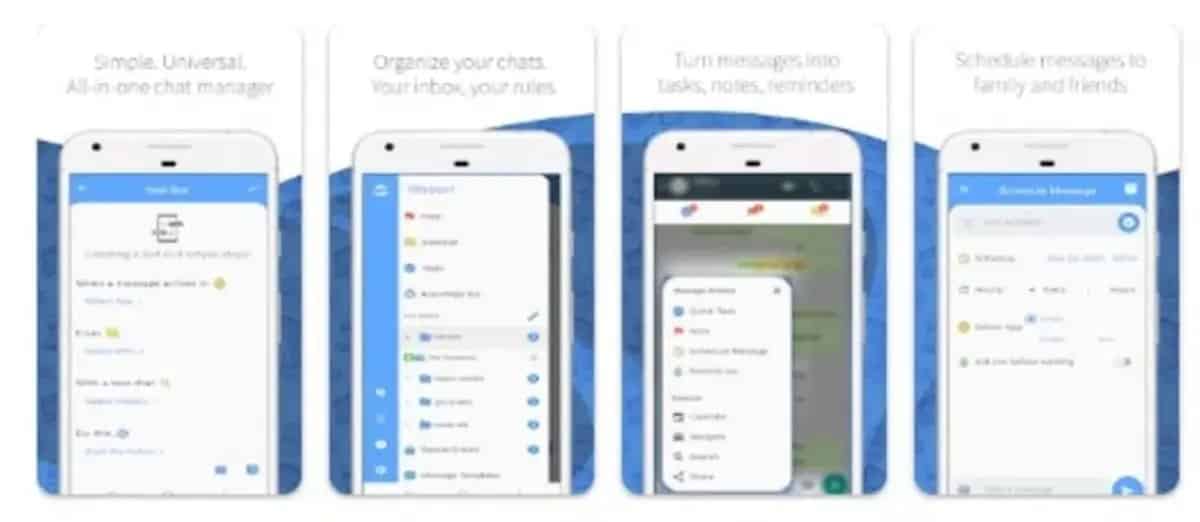
ಈ ಪ್ರಸಿದ್ಧ ಅಪ್ಲಿಕೇಶನ್ ಯಾವುದೇ ಸಾಧನದೊಂದಿಗೆ ಸಂದೇಶಗಳನ್ನು ಪ್ರೋಗ್ರಾಂ ಮಾಡಲು ನಿಮಗೆ ಅನುಮತಿಸುತ್ತದೆ ಟೆಲಿಗ್ರಾಮ್ ಸೇರಿದಂತೆ ಫೋನ್ನಲ್ಲಿ ಬಳಸಲಾಗುತ್ತದೆ. ಸಂಪರ್ಕಗಳಿಗೆ ಸಂದೇಶವನ್ನು ಪ್ರೋಗ್ರಾಮಿಂಗ್ ಮಾಡಲು ಬಂದಾಗ ವಾಸವಿ ಅವರು ಕಳೆದ ವರ್ಷದಲ್ಲಿ ಉತ್ತಮ ರೀತಿಯಲ್ಲಿ ವಿಕಸನಗೊಂಡಿದ್ದಾರೆ.
ಇದು ಕಾರ್ಯನಿರ್ವಹಿಸುವ ಇತರ ಅಪ್ಲಿಕೇಶನ್ಗಳಲ್ಲಿ, ವಾಸವಿ ಇದನ್ನು ವೈಬರ್, ಸಿಗ್ನಲ್, ವಾಟ್ಸಾಪ್, ಫೇಸ್ಬುಕ್ ಮೆಸೆಂಜರ್ ಮತ್ತು ವಾಟ್ಸಾಪ್ನ ವ್ಯಾಪಾರ ಆವೃತ್ತಿಯಲ್ಲಿ (ಪ್ರಸಿದ್ಧ ಮೆಟಾದಿಂದ) ಮಾಡುತ್ತದೆ. ವಾಸವಿ ಒಂದು ಅಪ್ಲಿಕೇಶನ್ ಆಗಿದ್ದು, ಇದರಲ್ಲಿ ನೀವು ಸಣ್ಣ, ಮಧ್ಯಮ ಅಥವಾ ದೀರ್ಘ ಸಂದೇಶವನ್ನು ಪ್ರೋಗ್ರಾಂ ಮಾಡಬಹುದು, ಏಕಕಾಲದಲ್ಲಿ 100 ಕ್ಕೂ ಹೆಚ್ಚು ಜನರನ್ನು ಕಳುಹಿಸಲಾಗುತ್ತಿದೆ.
ಅಪ್ಲಿಕೇಶನ್ ಅನ್ನು ಸ್ಥಾಪಿಸುವುದು ಮೊದಲನೆಯದು, ಮೂಲಭೂತವಾಗಿದೆ, ನಂತರ ನೀವು ಈ ಹಂತಗಳನ್ನು ಅನುಸರಿಸಬೇಕು:
- ಪ್ಲೇ ಸ್ಟೋರ್ನಿಂದ ವಾಸವಿ ಅಪ್ಲಿಕೇಶನ್ ಅನ್ನು ಡೌನ್ಲೋಡ್ ಮಾಡಿ ಮತ್ತು ಸ್ಥಾಪಿಸಿ (ಲಿಂಕ್ ಮೇಲೆ)
- ಅದರ ಕಾರ್ಯಾಚರಣೆಗೆ ಸಂಬಂಧಿಸಿದ ಅನುಮತಿಗಳನ್ನು ನೀಡಿ, ಅಪ್ಲಿಕೇಶನ್ ಅನ್ನು ಬಳಸಲು ಸಾಧ್ಯವಾಗುತ್ತದೆ
- "ಶೆಡ್ಯೂಲ್ ಸಂದೇಶ" ಕ್ಲಿಕ್ ಮಾಡಿ ಮತ್ತು ಅದು ಆಯ್ಕೆಗಳನ್ನು ಲೋಡ್ ಮಾಡಲು ನಿರೀಕ್ಷಿಸಿ
- ನಿಮ್ಮ ಕಾರ್ಯಸೂಚಿಯಲ್ಲಿನ ಸಂಪರ್ಕಗಳಲ್ಲಿ ಒಂದನ್ನು ಆಯ್ಕೆಮಾಡಿ, ನೀವು ಎರಡು ಅಥವಾ ಹೆಚ್ಚಿನ ಜನರಿಗೆ ಒಂದೇ ವಿತರಣೆಯನ್ನು ಬಯಸಿದರೆ ನೀವು ಹಲವಾರು ಇರಿಸಬಹುದು
- ಈಗ "ಕ್ಯಾಲೆಂಡರ್" ನಲ್ಲಿ, ಆ ನಿಗದಿತ ಸಂದೇಶ ಬರಲು ದಿನ ಮತ್ತು ಸಮಯವನ್ನು ಆಯ್ಕೆಮಾಡಿ, ನೀವು ಅದನ್ನು ಮುಂದಿನ ತಿಂಗಳು ಅಥವಾ ಮುಂದಿನ ವರ್ಷ ನಿಗದಿಪಡಿಸಬಹುದು
- ಈಗ ಟೆಲಿಗ್ರಾಮ್ ಅನ್ನು ಕಳುಹಿಸಲು ಅಪ್ಲಿಕೇಶನ್ನಂತೆ ಆಯ್ಕೆಮಾಡಿ ಮತ್ತು ಬಳಕೆದಾರರನ್ನು ಆಯ್ಕೆ ಮಾಡಿ (ಹೆಸರು ಅಥವಾ ಫೋನ್). ಸಂದೇಶವನ್ನು ಬರೆಯಿರಿ, ಚಿಕ್ಕದಾಗಿರಲಿ ಅಥವಾ ಉದ್ದವಾಗಿರಲಿ, ಯಾವುದೇ ಅಕ್ಷರದ ಮಿತಿಯಿಲ್ಲ, ಆದ್ದರಿಂದ ನೀವು ಎಲ್ಲಿಯವರೆಗೆ ಬೇಕಾದರೂ ಅದನ್ನು ವಿಸ್ತರಿಸಬಹುದು
- ಮುಗಿಸಲು, ಕಳುಹಿಸು ಕೀಲಿಯನ್ನು ಒತ್ತಿರಿ ಮತ್ತು ಅಂತಹ ದಿನ ಮತ್ತು ಅಂತಹ ಸಮಯಕ್ಕೆ ನಿಗದಿಪಡಿಸಲಾಗಿದೆ ಎಂಬ ಸಂದೇಶವನ್ನು ಅದು ನಿಮಗೆ ತೋರಿಸುತ್ತದೆ